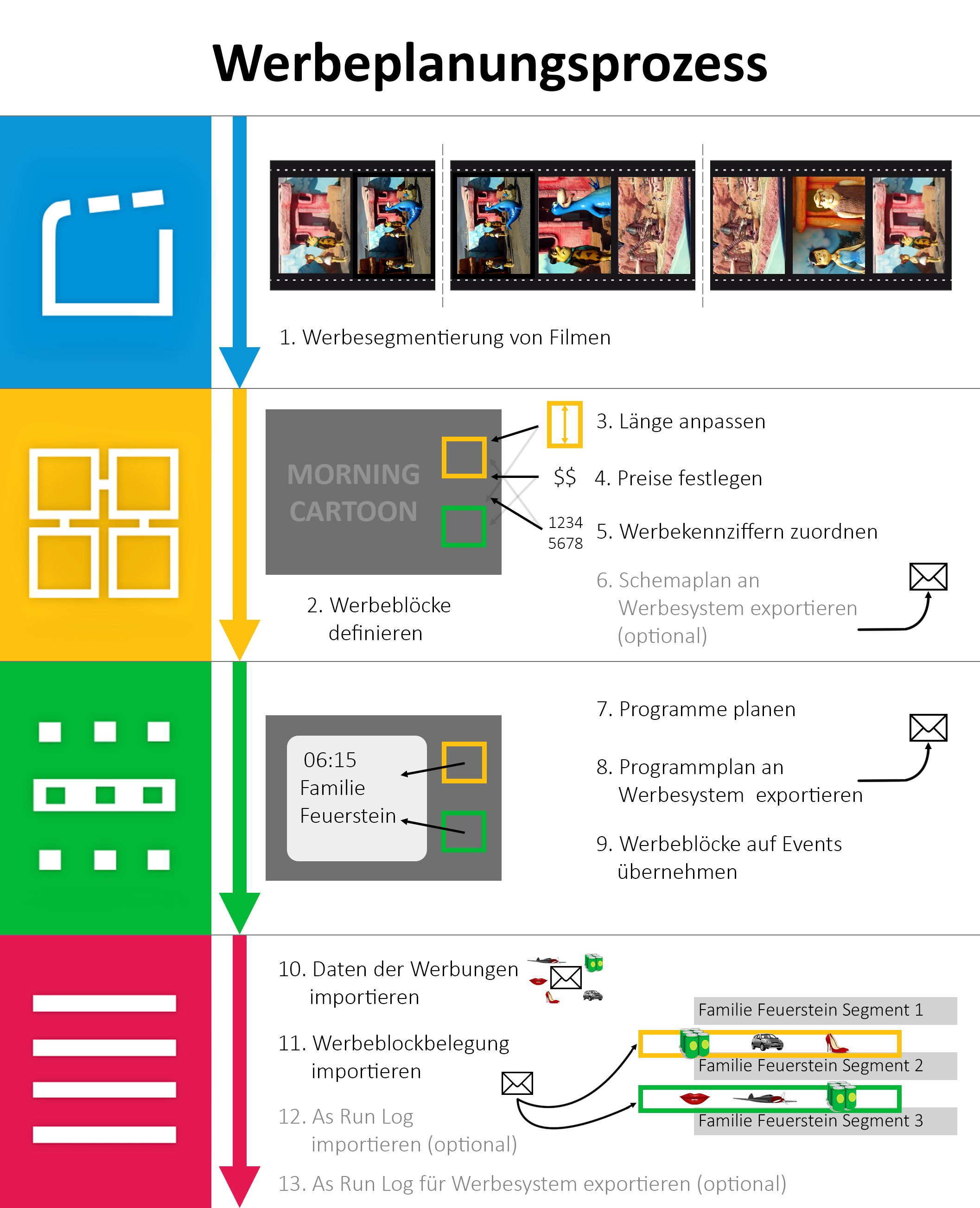7 Trailer, Designelemente und Werbung
Die Promotionselemente Trailer, Designelemente und Werbung werden im ContentExplorer angelegt und verwaltet und dienen der lückenlosen und framegenauen Befüllung der Restzeiten durch Einplanung im Planner. Hier werden sie mit Hilfe verschiedener Hilfsmittel und Assistenten nach redaktionellen Gesichtspunkten eingeplant.
Trailerfassungen, Designelemente und Werbung haben ebenso wie Programmfassungen Einsatzzeiträume, wobei festgelegt wird, welche Promotionselemente auf welchen Kanälen zu welchen Zeiten laufen.
Jedes Promotionselement erhält eine eindeutige Nummer und sollte für die Planung freigegeben werden.
Grundbegriffe
Trailer
Der Begriff Trailer definiert Promotionselemente, die aus Programmmaterial produziert werden. Trailer sind z. B. Filmankündigungen, die bestimmten Programmbeiträgen zugeordnet werden können, so der Trailer "A Beautiful Mind, Blockbuster 08/03". Meist sind Trailer Programm- oder Kanalhinweise in Form von bewegten oder unbewegten Bildern. Man unterscheidet Trailerbeiträge und Trailerfassungen:
Grundtrailer/Trailerbeitrag
Bei der Erstellung eines Trailers muss zunächst ein sogenannter Grundtrailer - auch Trailerbeitrag genannt - angelegt werden. Ein Grundtrailer hat einen Titel, eine Länge und muss einem Mandanten (z. B. Sky Deutschland GmbH und Co. KG, Beate Uhse etc.) sowie einem Service (z. B. Sky Action, DISCOVERY CHANNEL etc.) zugeteilt sein. Der Grundtrailer beinhaltet somit nur die Grunddaten zu einem Trailer, die speziellen (Trailer-)Fassungen dazu werden an diesen ’angehängt’. Im Planner können keine Grundtrailer eingeplant werden, sondern nur die jeweiligen Trailerfassungen eines Grundtrailers. Grundtrailer können verschiedene Trailertypen haben.
Trailerfassung
Zu jedem Trailerbeitrag (Grundtrailer) können mehrere Trailerfassungen angelegt werden, die sich in Titel, Länge, Jugendschutz-Angaben, Assetpositionen etc. unterscheiden können. Für die Trailerfassungen müssen Einsatzzeiträume definiert werden, die die Einplanung für einen Zeitraum XY auf Kanal Z erlauben. Die Trailerfassungen werden im Planner eingeplant. Eine Ausnahme bilden Eigenformate.
Designelement
Unter dem Begriff Designelemente werden Signationen, Jingles, Tafeln, Countdown-Tafeln, Programmankündigungstafeln und Block Lead-Ins zusammengefasst. Dies sind kurze Beiträge, die hauptsächlich der optischen Gestaltung eines Kanals dienen; sie werden im Planner eingeplant. Die verschiedenen Typen von Designelementen können unter Admin > Parameter bearbeiten > Designelementtyp verwaltet und erweitert werden.
Beispiele für Designelementtypen:
- Signation: Für jeden Kanal gibt es einen speziellen Kanalhinweis, ähnlich einem Logo, der den Kanal von anderen unterscheidbar macht. Dieser Kanalhinweis erscheint meist direkt vor und nach den Events (Filme, Serien etc.).
- Jingle: Ein Jingle ist in der Regel eine gekürzte Form des Kanalhinweises.
- Tafel: Als Tafeln werden Standard-Designelemente mit einem Programmhinweis oder sonstigen Informationen in Textform eingestuft, die auch ohne bewegtes Bild bzw. Filmausschnitt gestaltet sein können.
- Countdown-Tafel: Countdown-Tafeln werden direkt vor einem Programmbeitrag eingeplant. Sie kündigen ein bestimmtes Programmevent an, und es wird ein Countdown bis zum Start des Programmbeitrags herunter gezählt.
- Programmankündigungstafel: Programmankündigungstafeln weisen ebenfalls auf das folgende Programmevent hin, werden allerdings nicht davor eingeplant, sondern direkt nach dem vorangegangenen Programmevent. Darauf folgen zunächst weitere Planungselemente wie Trailerblöcke o.ä..
Werbung
Im ContentExplorer werden Werbungen und Werbefassungen angelegt und verwaltet, die anschließend im Planner als Werbespots in die Werbeblöcke eingeplant werden.
Die Anlage der Werbespots kann kundenspezifisch auch automatisch erfolgen, wenn die Werbeplanung mittels Im- und Export der Werbung über einen Werbedienstleister (Import- u. Exportschnittstelle) statt findet. In diesem Fall werden nach Import der Werbespots alle Werbungen mit Nummer, Titel und Länge sowie Materialinformationen und Assets im CE angelegt und stehen im Planner zur Einplanung in die Werbeblöcke zur Verfügung. Voraussetzung für die Planung von Werbung durch Werbespots ist die Verteilung von Werbeblöcken in den Planungsapplikationen Schema oder Programmer, denn Werbung kann nur in Werbeblöcken geplant werden.
Im ContentExplorer können Sie Werbung ebenso wie Trailer und Designelemente suchen, anlegen und bearbeiten.
Werbeplanungsprozess
Im Folgenden sehen Sie einen Überblick über den Werbeplanungsprozess:
| Applikation | Schritte | Links |
|---|---|---|
| ContentExplorer | 1. Werbesegmentierung von Filmen | 6.3.5 Reiter Werbeschnitte |
| Scheme | 2. Werbeblöcke definieren | 3.5 Dialog Werbeblockmuster bearbeiten, 3.4 Dialog Werbeblockmuster anwenden |
3. Länge anpassen | 3.7 Dialog Werbezeitmuster bearbeiten, 3.6 Dialog Werbezeitmuster anwenden | |
| 4. Preise festlegen | 3.9 Dialog Werbepreisschema bearbeiten, 3.8 Dialog Werbepreisschema aktivieren | |
5. Werbekennziffern zuordnen | 1.3.1 Werbekennziffern zuordnen | |
| 6. Schemaplan an Werbesystem exportieren (optional) | 2.7 Reiter Extras → Button JobCtrl | |
| Programmer | 7. Programme planen | Programmer |
| 8. Programmplan an Werbesystem exportieren | 2.7 Reiter Extras → Button JobCtrl | |
| 9. Werbeblöcke auf Events übernehmen | 2.3 Reiter Programmplan → Button Werbeplan der Slots auf Events aktivieren, 1.3.5 Werbung im Programmer, 4.1.3 Reiter Werbung | |
| Planner | 10. Daten der Werbungen importieren | 2.7 Reiter Extras → Button JobCtrl |
| 11. Werbeblockbelegung importieren | 2.6 Reiter Extras → Button JobCtrl, 1.3.3 Werbung planen, 4.2 Dialog Werbeblock bearbeiten | |
| 12. As Run Log importieren (optional) | 2.7 Reiter Extras → Button JobCtrl | |
| 13. As Run Log für Werbesystem exportieren (optional) | 2.7 Reiter Extras → Button JobCtrl |
Werbeprozess
Generell ist der Werbeprozess ist der Werbeprozess wie folgt: